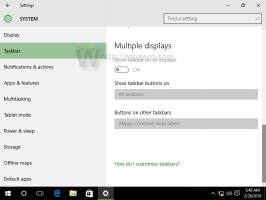Πώς να διαγράψετε τα πρόσφατα χρώματα στις ρυθμίσεις των Windows 10
Εάν έχετε αλλάξει πολλές φορές τη γραμμή εργασιών και το χρώμα του παραθύρου των Windows 10, τα χρώματα που χρησιμοποιήσατε θα εμφανίζονται στο Άλλαξε το χρώμα σου σελίδα στις Ρυθμίσεις. Εάν θέλετε να διαγράψετε το ιστορικό χρωμάτων έμφασης που χρησιμοποιήθηκε στο παρελθόν, τα Windows 10 δεν παρέχουν καμία επιλογή για αυτήν την εργασία! Σε αυτό το άρθρο, θα δούμε πώς να αφαιρέσετε τα χρώματα που χρησιμοποιήθηκαν στο παρελθόν στα Windows 10.
Διαφήμιση
Η επιλογή Πρόσφατα χρώματα είναι διαθέσιμη στην ενότητα Ρυθμίσεις - Εξατομίκευση - Χρώματα που ξεκινούν με την Ενημέρωση δημιουργών των Windows 10. Κάθε φορά που αλλάζετε το χρώμα του παραθύρου σας, αντικαθιστά το χρώμα που χρησιμοποιήσατε προηγουμένως στις Ρυθμίσεις.
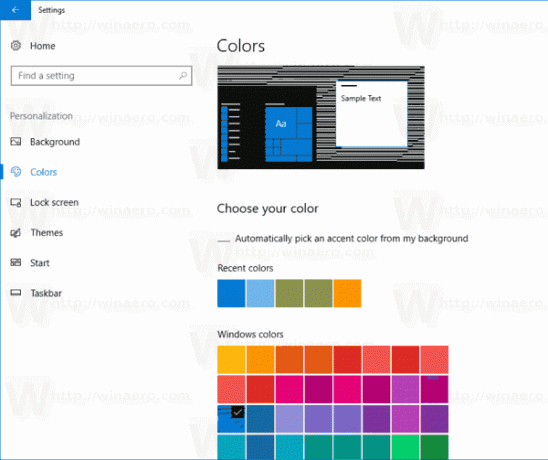
Τα Windows 10 εμφανίζουν τα τελευταία πέντε χρώματα κάτω Αλλάξτε το χρώμα σας -> Πρόσφατα χρώματα. Για να το δείτε, ανοίξτε Ρυθμίσεις και πηγαίνετε στο Εξατομίκευση
-> Χρώματα. Δυστυχώς, δεν υπάρχει τρόπος να αφαιρέσετε γρήγορα τα χρώματα από το ιστορικό. Ο μόνος τρόπος που μπορείτε να το κάνετε είναι να επεξεργαστείτε το Μητρώο με μη αυτόματο τρόπο. Εδώ είναι πώς μπορεί να γίνει.Πώς να καθαρίσετε τα πρόσφατα χρώματα στα Windows 10
- Κλείστε τις Ρυθμίσεις εάν το έχετε σε λειτουργία.
- Ανοιξε το Εφαρμογή Επεξεργαστή Μητρώου.
- Μεταβείτε στο ακόλουθο κλειδί μητρώου.
HKEY_CURRENT_USER\Software\Microsoft\Windows\CurrentVersion\Themes\History\Colors
- Στα δεξιά, δείτε τις τιμές συμβολοσειράς ColorHistory0 - Color History5. Διαγράψτε τα και τελειώσατε!

Συμβουλή: Δείτε πώς να μεταβείτε σε ένα κλειδί μητρώου με ένα κλικ.
Σημείωση: Η τιμή ColorHistory0 αποθηκεύει το χρώμα του τρέχοντος παραθύρου που εφαρμόζεται στη γραμμή εργασιών, στα περιγράμματα του παραθύρου και χρησιμοποιείται ως χρώμα έμφασης για τις εφαρμογές Store.
Κατεβάστε ένα αρχείο REG για να αφαιρέσετε το ιστορικό πρόσφατων χρωμάτων
Για να αφαιρέσετε πλήρως το ιστορικό με ένα κλικ, μπορείτε να χρησιμοποιήσετε την ακόλουθη προσαρμογή μητρώου:
Windows Registry Editor Έκδοση 5.00 [HKEY_CURRENT_USER\Software\Microsoft\Windows\CurrentVersion\Themes\History\Colors] "ColorHistory0"=- "ColorHistory1"=- "ColorHistory2"=- "ColorHistory3"=- "ColorHistory4"=- "ColorHistory5"=-
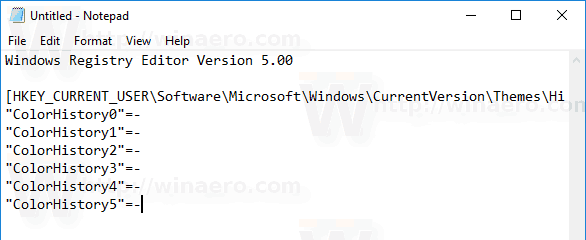
Μπορείτε να αντιγράψετε και να επικολλήσετε τα περιεχόμενα του tweak παραπάνω σε ένα νέο έγγραφο Σημειωματάριο. Στη συνέχεια, πατήστε Ctrl + μικρό ή εκτελέστε το στοιχείο Αποθήκευση στο μενού Αρχείο του Σημειωματάριου. Αυτό θα ανοίξει το παράθυρο διαλόγου Αποθήκευση.
Εκεί, πληκτρολογήστε ή αντιγράψτε-επικολλήστε το ακόλουθο όνομα "ClearColorHistory.reg" συμπεριλαμβανομένων εισαγωγικών. Τα διπλά εισαγωγικά είναι σημαντικά για να διασφαλιστεί ότι το αρχείο θα λάβει την επέκταση "*.reg" και όχι *.reg.txt. Μπορείτε να αποθηκεύσετε το αρχείο σε οποιαδήποτε θέση επιθυμείτε. Για παράδειγμα, μπορείτε να το βάλετε στον φάκελο του Desktop.
Κάντε διπλό κλικ στο αρχείο που αποθηκεύσατε για να διαγράψετε αμέσως το ιστορικό φόντου της επιφάνειας εργασίας.
Για να εξοικονομήσετε χρόνο, μπορείτε να κάνετε λήψη ενός έτοιμου προς χρήση αρχείου Μητρώου από εδώ:
Λήψη αρχείου μητρώου
Αυτό είναι.